Come individuare i post sponsorizzati su Facebook e Instagram e rispondere ai commenti
Il lavoro di impostazione delle tue campagne di advertising è finito e – magari con l'aiuto del nostro Team – i post sponsorizzati hanno cominciato a girare su Facebook e Instagram.
È possibile che chi visualizza i post sponsorizzati richieda informazioni proprio sotto a questo post, oppure esprima un'opinione (positiva o negativa) su quanto affermato dal post.
In questo caso, come titolare della pagina e del business ad essa collegato, c'è solo una cosa che devi fare: rispondere ad ogni singolo commento
Perché è importante rispondere ai commenti?
Non rispondere ai commenti e alle interazioni significa perdere un'occasione di consolidare la relazione con i tuoi clienti.
Come brand devi sfruttare ogni occasione che ti si presenta per creare engagement con chi ti sta scoprendo per la prima volta e rafforzare il coinvolgimento di chi già ti segue.
Ignorare deliberatamente i commenti di chi ti chiede informazioni o di chi ti fa un'osservazione positiva è sprecare un'occasione per dimostrare la vicinanza del tuo brand al suo pubblico.
Invece, ignorare i commenti sarcastici o negativi fa sembrare il commento negativo vero agli occhi di chi non ti conosce.
Rispondere ai commenti significa dimostrare che dedichi tempo e attenzione a chi
per primo ti ha dedicato attenzione; l'attenzione oggi è la moneta più preziosa in circolazione!
Questo aumenta l’engagement, instaura un contatto diretto.
Non ho la sfera di cristallo, ma ho la sensazione che vendere il tuo servizio o il tuo prodotto sia uno dei tuoi obiettivi principali.
E... migliore è il rapporto che si crea tra un band e il suo pubblico, maggiori sono possibilità di conversione!
Ma dove trovare i post sponsorizzati?
Chiarite le motivazioni dietro alla necessità di dimostrarsi attivi anche tra i commenti dei post sponsorizzati, ecco una guida in 8 punti che ti aiuterà nell'impresa di individuare i post sponsorizzati e di rispondere ai commenti 👇
1
Accedi alla Business Suite di Facebook seguendo questo link: https://business.facebook.com/ Se non hai fatto il login a Facebook da desktop, è possibile che ti venga chiesto di fare l’accesso.
Premi su Accedi e completa il login.

Se sei già connesso al tuo account Facebook, vai al passaggio 2.
2

Fatto il login, verrai rimandato alla pagina Home della Facebook Business Suite relativa ad uno degli Account business di cui sei proprietario o di cui ti è stato concesso l’accesso.

Se sei il proprietario o hai accesso a più di una Pagina Facebook, qui puoi scegliere su quale pagina desideri lavorare.
Selezionala e passa al prossimo step.
3

Dalla pagina Home della Facebook Business Suite, premi sulle 3 linee del menù di sinistra e poi premi su Gestione Inserzioni.
A questo punto verrai reindirizzato in una nuova scheda: sarai arrivato al pannello di gestione delle inserzioni.
Attenzione: questo è il luogo nel quale vengono impostate e monitorate tutte le campagne.
Se hai affidato la gestione delle campagne a noi di Studio WebAlive, segui attentamente i prossimi step senza fare azioni diverse da quelle descritte per evitare di fare delle modifiche indesiderate.
4
Scorri la freccia del mouse sul nome in blu della prima campagna e ti appariranno delle scritte sotto ad esso. Premi su "Visualizza i grafici".

5

A questo punto ti si aprirà nella stessa pagina una finestra che conterrà l'elenco delle Campagne, dei Gruppi di inserzioni e delle Inserzioni.
Dovrai individuare le inserzioni, che corrispondono al terzo livello della struttura a grappolo all'interno della finestra appena comparsa.
Se la visualizzazione predefinita ti mostra solo il primo livello, premi sopra al nome della Campagna e ti apparirà anche il livello sottostante.
A questo punto, individua gli annunci attivi e premi sui 3 puntini accanto all'inserzione, quelli all'interno del riquadro rosso nell'immagine qui sopra.
Ti si aprirà un piccolo menù a tendina.
Non demordere, sei quasi arrivato.
6
Scorri tra le opzioni fino ad individuare l'opzione Gestisci commenti di Facebook e Gestisci commenti di Instagram e fai clic su una delle due.

7
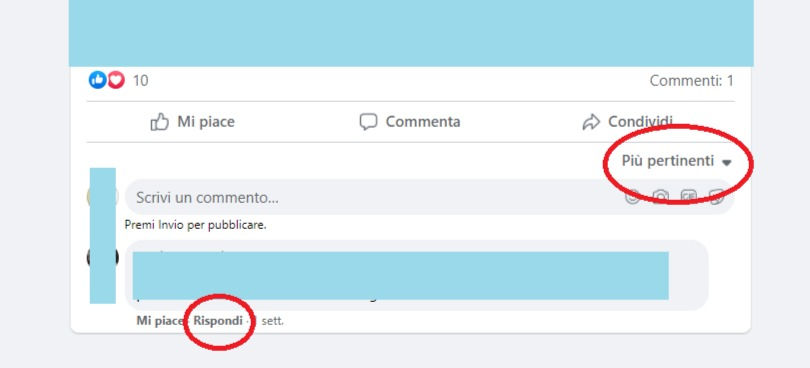
A questo punto ti si aprirà proprio il post dell'inserzione e potrai vedere e rispondere a tutti i commenti.
Ricorda di scegliere la visualizzazione "Tutti i commenti" e non "Più pertinenti"
8
Copia l'url della pagina nella quale stai visualizzato il post e salva l'url in un apposito file o tra i preferiti del tuo browser.
In questo modo sarà più semplice monitorare i tuoi post sponsorizzati e non dovrai ripetere tutta questa procedura.
Buon lavoro!
Hai ancora dubbi su come individuare i post sponsorizzati per gestire i commenti su Facebook e su Google?
Prenota una consulenza telefonica o in videocall per risolvere tutti i tuoi dubbi.
Comments